Apple Vision Pro – Benutzerhandbuch
- Willkommen
-
- Apple Vision Pro-App verwenden
- Nach Einstellungen suchen
- Apple Vision Pro mit dem Internet verbinden
- Mit deinem Apple Account auf der Apple Vision Pro anmelden
- iCloud auf der Apple Vision Pro verwenden
- Code festlegen und Optic ID verwenden
- Bluetooth-Zubehör verbinden
- Räumliches Zubehör verbinden
- AirDrop verwenden
- Familienfreigabe verwenden
-
- Mitteilungseinstellungen und Töne auf dem Gerät ändern
- Datum, Uhrzeit, Sprache und Region festlegen
- Gerätenamen ändern
- Darstellung von Text und Fenstern ändern
- iPhone mit der Apple Vision Pro entsperren
- Tastatur, Spielecontroller oder iPhone während der Immersion sehen
- Personen in deinem Umfeld bei immersiven Erlebnissen sehen
- Apple Vision Pro im Reisemodus verwenden
- Apps im Hintergrund aktualisieren
- Inhaltsbeschränkungen in „Bildschirmzeit“ festlegen
- Gastzugriff auf der Apple Vision Pro erlauben
-
- Einführung in Apple Intelligence
- Schreibtools verwenden
- Originelle Bilder mit „Image Playground“ erstellen
- Genmoji erstellen
- „Bildkreation“ verwenden
- Zusammenfassungen von Webseiten erhalten
- Audioaufnahme zusammenfassen
- Mitteilungen zusammenfassen und Unterbrechungen reduzieren
- ChatGPT mit Apple Intelligence verwenden
- Apple Intelligence und Datenschutz
- Zugriff auf Apple Intelligence-Funktionen blockieren
-
- Apple Music Classical
- Bücher
- Kalender
- Aufnahme
- Uhr
- Dino-Zeitalter entdecken
- Home
-
- Einführung in die App „Keynote“
- Präsentationen erstellen und verwalten
-
- 3D-Objekte verwenden
- Deine Persona während einer Präsentation anzeigen
- Bild, Video oder Bildergalerie hinzufügen
- Form hinzufügen und bearbeiten
- Zeichnungen hinzufügen und bearbeiten
- Objekte ausrichten
- Objekte auf Ebenen anordnen, gruppieren, sperren und skalieren
- Darstellung eines Objekts ändern
- Verlinkte Objekte zum Erstellen einer interaktiven Präsentation hinzufügen
-
- Tabelle hinzufügen oder löschen
- Darstellung einer Tabelle ändern
- Zelleninhalte hinzufügen und bearbeiten
- Bedingte Markierung von Zellen
- Diagramm hinzufügen oder ändern
- Darstellung von Datenreihen ändern
- Legenden, Gitternetzlinien und andere Markierungen hinzufügen
- Darstellung von Diagrammtexten und Beschriftungen ändern
- Animationen und Übergänge hinzufügen
- Rechtschreibung prüfen, Wörter ersetzen und Kommentare hinzufügen
- Präsentation senden oder teilen
- Karten
-
- App „Nachrichten“ einrichten
- Nachrichten senden und empfangen
- Fotos, Sticker und mehr hinzufügen
- Nachrichten zurückrufen, bearbeiten und löschen
- Nachrichten und Konversationen verfolgen
- In der App „Nachrichten“ zusammenarbeiten
- Geldbeträge mit Apple Cash senden und anfordern
- Mitteilungen ändern
- Nachrichten blockieren
- Achtsamkeit
-
- Musik wiedergeben
- Wiedergabe steuern
- Musikposter zu deinem Raum hinzufügen
-
- Apple Music abonnieren
- Verlustfrei komprimierte Musik hören
- Dolby Atmos-Musik anhören
- Apple Music Sing
- Neue Musik entdecken
- Musiktitel hinzufügen und offline anhören
- Personalisierte Empfehlungen erhalten
- Radio hören
- Nach Musik suchen
- Playlists erstellen und an Playlists zusammenarbeiten
- Siri für die Musikwiedergabe verwenden
- Art der Musikwiedergabe ändern
- News
- Numbers
- Pages
- Podcasts
- Erinnerungen
-
- Im Web surfen
- Räumliches Surfen verwenden
- Medien anzeigen
- Safari-Einstellungen anpassen
- Tabs öffnen und schließen
- Lesezeichen für beliebte Webseiten hinzufügen
- Mit dir geteilte Links finden
- Anmerkungen zu einer Webseite hinzufügen und eine Webseite als PDF sichern
- Formulare automatisch ausfüllen
- Erweiterungen laden
- Browsing-Daten importieren und exportieren
- Shazam
- Kurzbefehle
- Räumliche Galerie
- Aktien
- Tipps
-
- TV-Sendungen, Filme und andere Inhalte finden
- Apple Immersive Video und 3D-Filme ansehen
- TV-Sendungen und Filme wiedergeben
- Filme und TV-Sendungen in einer Umgebung ansehen
- Apple TV, MLS Season Pass oder Apple TV-Kanäle abonnieren
- Sport ansehen
- Mehrere Live-Sportereignisse ansehen
- Inhalte kaufen und deine Mediathek verwalten
- Einstellungen ändern
- Sprachmemos
-
- Einführung in die Funktionen der Bedienungshilfen
- Geführten Zugriff mithilfe des Bedienungshilfen-Kurzbefehls aktivieren
- Siri-Bedienungshilfenfunktionen ändern
-
- AssistiveTouch verwenden
- Aktionen mit Tönen ausführen
- Aktionen mit den Augen ausführen
- Aktionen mit der Stimme ausführen
- Einstellungen für die Digital Crown anpassen
- Kontrollzentrum durch Hochschauen öffnen
- Zeiger für die Navigation verwenden
- Gerät mit einer externen Tastatur steuern
- AirPods-Einstellungen anpassen
- Geführten Zugriff verwenden
-
- Integrierte Datenschutz- und Sicherheitsfunktionen verwenden
- Deinen Apple Account schützen
- E-Mail-Adressen für die Option „E-Mail-Adresse verbergen“ erstellen und verwalten
- Mit dem iCloud Privat-Relay sicher im Internet surfen
- Private Netzwerkadresse verwenden
- Kontaktschlüsselbestätigung auf der Apple Vision Pro verwenden
- Copyright und Markenrechte
App-Fenster auf der Apple Vision Pro bewegen, skalieren und schließen
Du kannst App-Fenster an die gewünschte Position in deiner Ansicht bewegen, sie an dieser Position einrasten lassen und die Größe von App-Fenstern ändern.
App bewegen
Tippe die Finger auf der Fensterleiste zusammen und ziehe die Leiste nach links oder nach rechts, zu dir hin oder von dir weg.
Du kannst Apps näher heranholen oder von dir wegschieben, um ein besseres visuelles Erlebnis zu erhalten.
App skalieren
Sieh die untere rechte oder untere linke Ecke des App-Fensters an. Tippe dann die Finger auf dem Steuerelement für die Größenänderung zusammen und ziehe das Steuerelement.
App in einer Position einrasten lassen
Du kannst eine App an einer Position in deinem Raum einrasten lassen oder sie an einer vertikalen Oberfläche wie einer nahegelegenen Wand verankern. Die App rastet an der festgelegten Position ein, während du dich umschaust und bewegst – auch wenn du den Raum verlässt und ihn wieder betrittst.
App an einer beliebigen Position im Raum einrasten lassen: Schau nach links auf die Fensterleiste, tippe die Finger auf

App an einer Oberfläche verankern: Tippe die Finger auf der Fensterleiste zusammen und ziehe, um die App an einer vertikalen Oberfläche in der Nähe zu verankern, und halte sie dort für eine kurze Zeit still. Wenn eine App an einer Oberfläche verankert ist, wird die Fensterleiste durch ein Schlosssymbol

App entsperren: Tippe auf

Tipp: Du kannst dieselbe App in mehreren Räumen einrasten lassen. Wenn du beispielsweise die Apple TV App an einer Wand im Wohnzimmer eingerastet hast, kannst du ins Schlafzimmer gehen, dort die Apple TV App öffnen und sie an einer Wand in deinem Schlafzimmer einrasten. Wenn du einen der Räume betrittst, wird die App an der Position angezeigt, an der du sie eingerastet hast.
Nicht alle Apps können eingerastet werden.
App schließen
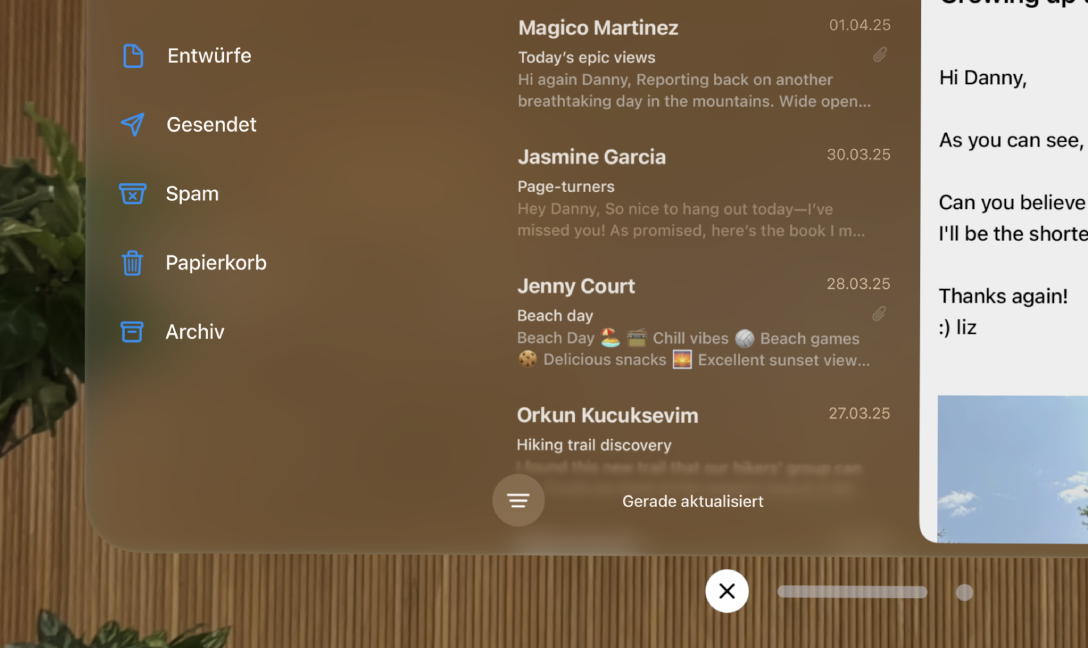
Du kannst eine App schließen und deine Aktivität in den meisten Fällen später fortsetzen. Führe beliebige der folgenden Schritte aus:
Richte deinen Blick links neben die Fensterleiste und tippe dann auf

Tipp: Du kannst die Finger auf

Sieh eine App an und sage: „Siri, schließe das.“ Weitere Informationen findest du unter Siri auf der Apple Vision Pro einrichten und aktivieren.
App sofort beenden
Wenn eine App nicht reagiert, kannst du sie beenden und versuchen, sie erneut zu öffnen, um das Problem zu beheben.
Halte die Digital Crown und die obere Taste gleichzeitig gedrückt, bis „Programme sofort beenden“ angezeigt wird.
Hinweis: Achte darauf, dass du die Digital Crown und die obere Taste loslässt, wenn „Programme sofort beenden“ angezeigt wird. Wenn du die Tasten zu lange drückst, kann ein Neustart der Apple Vision Pro ausgelöst werden. Weitere Informationen findest du unter Grundlegende Gesten und Steuerelementen auf der Apple Vision Pro lernen.
Tippe auf den Namen der App, die du schließen möchtest, und dann auf „Sofort beenden“.